Microsoft Word 是一種用於編寫報告的文字處理平台,但由於其多種功能而用途廣泛。用戶可以使用一些功能來插入圖形,例如圖片、形狀、圖標、圖表和 SmartArt。用戶會使用這些在他們的文檔或他們正在創建的小冊子或賀卡上插入圖形。在本教程中,我們將解釋如何在 Word 中自定義圖標。圖標就像符號。
如何在 Word 中自定義圖標
按照以下步驟在 Microsoft Word 中自定義圖標。
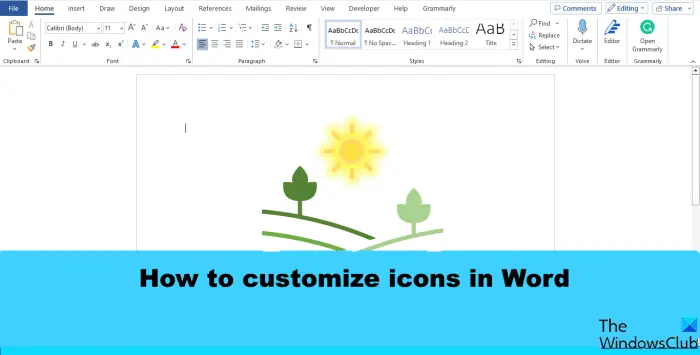 啟動 Microsoft Word.單擊“插入”選項卡,然後單擊“圖標”按鈕。選擇一個圖標,然後單擊“插入”。單擊“圖形格式”選項卡並單擊“轉換為形狀”按鈕。單擊圖標內的任何形狀,然後單擊“形狀格式”選項卡。單擊單擊“形狀樣式”組中的“形狀填充”按鈕。您還可以自定義形狀的輪廓並為其添加效果。
啟動 Microsoft Word.單擊“插入”選項卡,然後單擊“圖標”按鈕。選擇一個圖標,然後單擊“插入”。單擊“圖形格式”選項卡並單擊“轉換為形狀”按鈕。單擊圖標內的任何形狀,然後單擊“形狀格式”選項卡。單擊單擊“形狀樣式”組中的“形狀填充”按鈕。您還可以自定義形狀的輪廓並為其添加效果。
啟動 Microsoft Word。
點擊插入標籤,然後點擊圖標按鈕。
選擇一個圖標,然後點擊插入。
圖標插入到文檔中。
如果要將圖標移動到文檔的任意位置。右鍵單擊該圖標,將光標懸停在 Wrap 上,然後從上下文菜單中選擇 Behind text。
要斷圖標成碎片。單擊圖形格式選項卡並單擊轉換為形狀按鈕。
圖標現在已轉換為形狀。
因此,您可以單擊每個形狀使用圖標並自定義它們。
要給圖標添加顏色,點擊圖標內的任何形狀,然後單擊形狀 格式 選項卡。
單擊“形狀樣式”組中的“形狀填充”按鈕。
您將看到顏色已更改。
您還可以自定義形狀的輪廓並為其添加效果。
如果要在形狀的線條之間添加顏色,請按照以下步驟操作:
選擇形狀。在形狀格式選項卡上的形狀庫中,選擇自由形式:形狀。
繪製形狀時,每次單擊。
將形狀放在您要著色的圖標線之間的區域。
通過單擊形狀格式 選項卡上的形狀輪廓按鈕並選擇無輪廓來移除自由形狀的輪廓。
p>
單擊形狀填充以添加顏色。
現在將自由形狀與圖標分組。
/p>
圖標是自定義的。
希望您了解如何在 Microsoft Word 中自定義圖標。
如何更改 Microsoft Office 中的圖標?
在圖形格式選項卡上,單擊更改圖形按鈕,然後從列表中選擇來自圖標。選擇一個圖標,然後單擊插入。圖標被替換。
閱讀:如何設置默認粘貼在 Word 中
如何在 Word 中自定義圖標?
如果要為圖標添加相同的顏色效果,請按照以下步驟操作:
在圖形上“格式”選項卡,單擊“圖形填充”並選擇一種顏色。如果要刪除圖標輪廓,請單擊“圖形輪廓”,然後單擊“無輪廓”。如果要添加效果,請單擊“圖形效果”,然後從菜單中選擇一種效果。
閱讀:如何在 Word 中書寫分數。

